- 1sqlserver 忘记sa密码如何重置?_怎么修改服务器上自带的sqlserver工具,改下sa的密码
- 2为什么会出现nan
- 3GitHub_fork的代码会自动更新吗
- 4泰坦尼克号数据集分析:从入门到进阶_csdn 泰坦尼克号
- 5android stdio 日志追踪,通过检测您的应用生成跟踪日志
- 6stable diffusion webui安装与使用(官方超简单教程)_stable diffusion webui github
- 7『MinIO容器化部署』在Docker中轻松构建高可用的对象存储平台_minio docker
- 8JS防抖和节流详解_js 节流
- 9error: ‘rclcpp::executor’ has not been declared思考与ROS2的版本号
- 10汽车芯片与自动驾驶_自动驾驶mcu的功能分析与实践
安装mysql1.4_[Python3网络爬虫开发实战] 1.4.1-MySQL的安装
赞
踩

MySQL是一个轻量级的关系型数据库,本节中我们来了解下它的安装方式。
1. 相关链接
2. Windows下的安装
对于Windows来说,可以直接在百度软件中心搜索MySQL,下载其提供的MySQL安装包,速度还是比较快的。
当然,最安全稳妥的方式是直接到官网下载安装包进行安装,但是这样做有个缺点,那就是需要登录才可以下载,而且速度不快。
下载完成后,双击安装包即可安装,这里直接选择默认选项,点击Next按钮安装即可。这里需要记住图1-27所设置的密码。
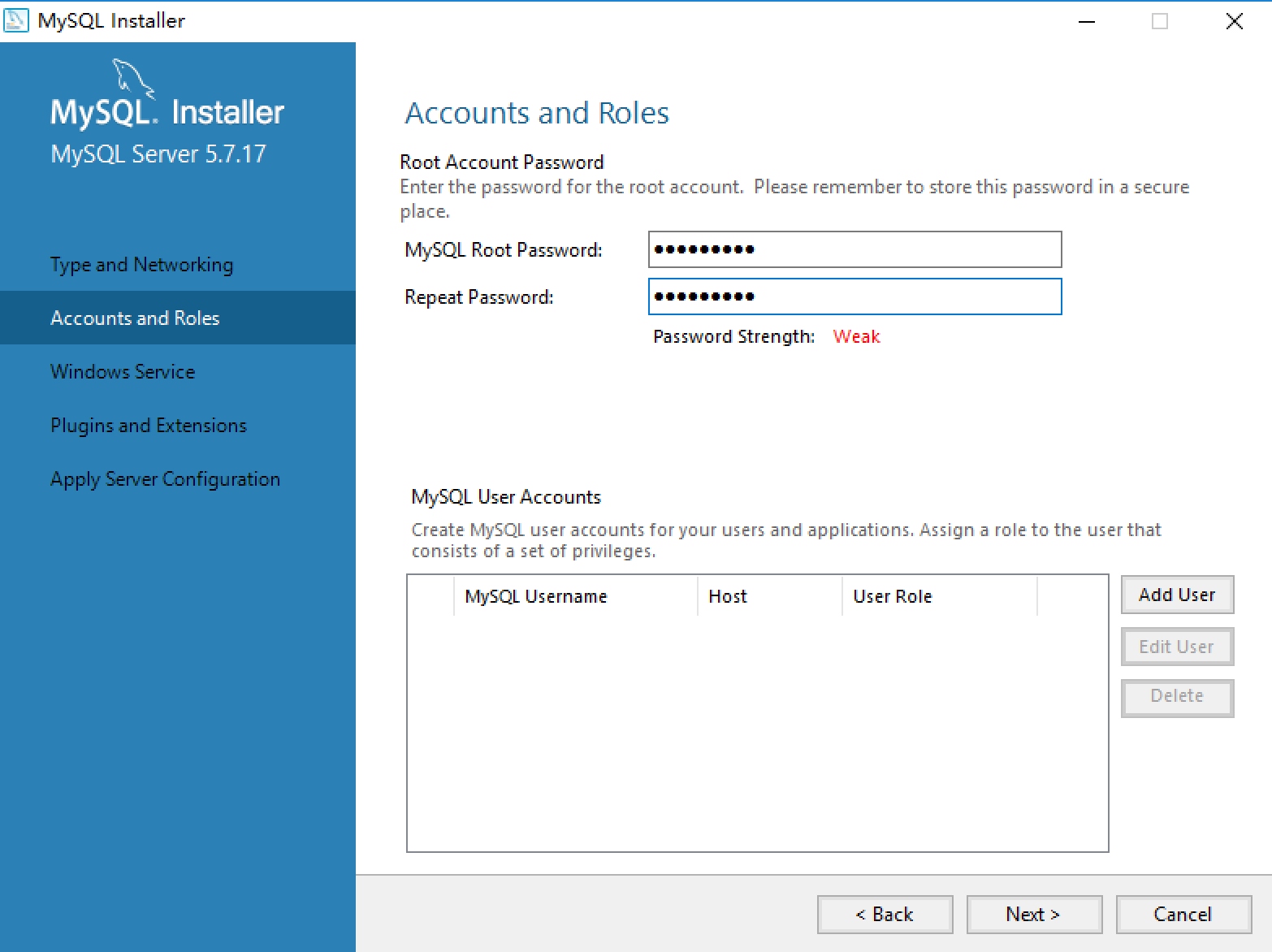 图1-27 设置密码页面
图1-27 设置密码页面
安装完成后,我们可以在“计算机”→“管理”→“服务”页面开启和关闭MySQL服务,如图1-28所示。
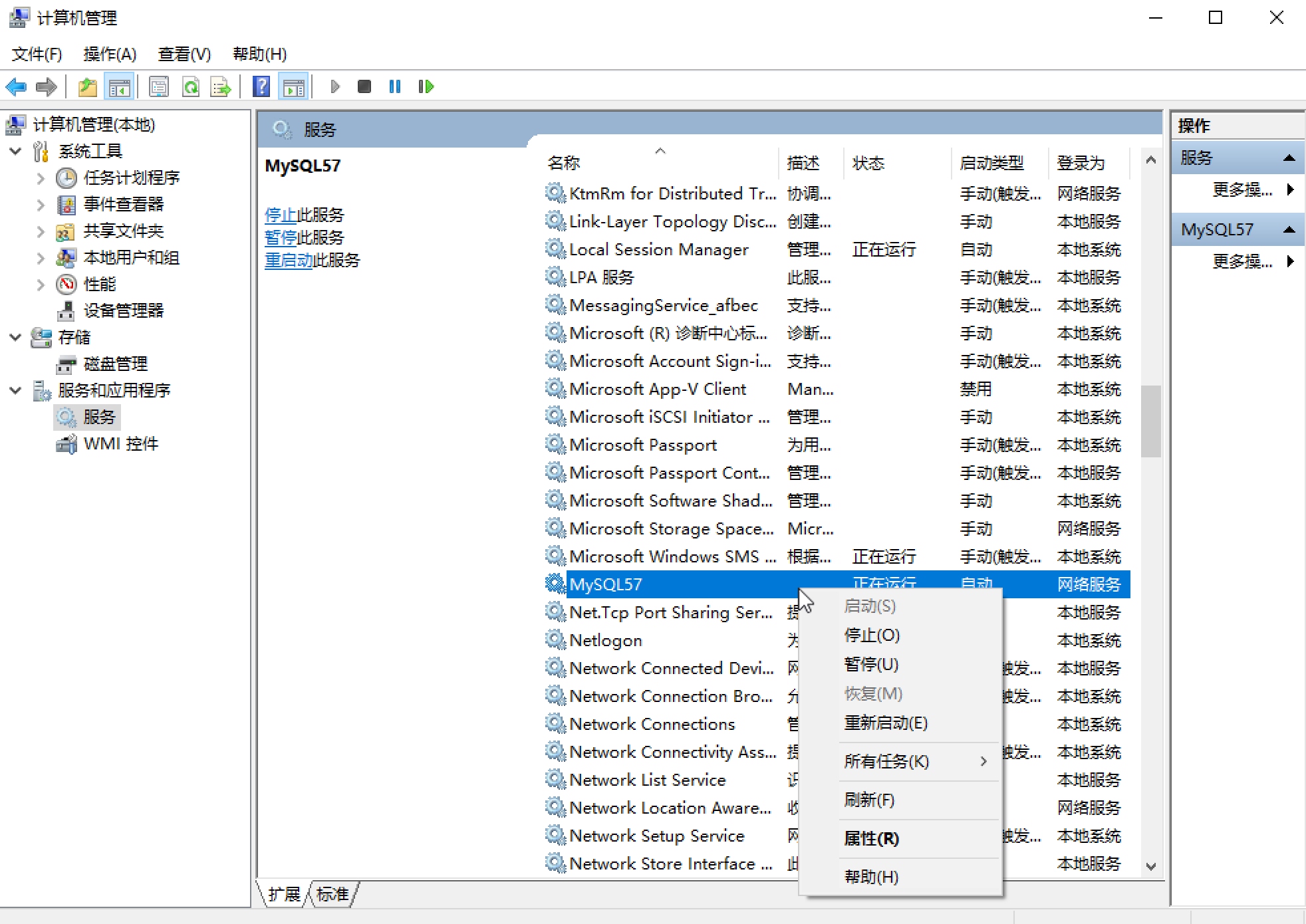 图1-28 系统服务页面
图1-28 系统服务页面
如果启动了MySQL服务,就可以使用它来存储数据了。
3. Linux下的安装
下面我们仍然分平台来介绍。
Ubuntu、Debian和Deepin
在Ubuntu、Debian和Deepin系统中,我们直接使用apt-get命令即可安装MySQL:
1
2
sudo apt-get update
sudo apt-get install -y mysql-server mysql-client
在安装过程中,会提示输入用户名和密码,输入后等待片刻即可完成安装。
启动、关闭和重启MySQL服务的命令如下:
1
2
3
sudoservicemysql start
sudoservicemysql stop
sudoservicemysql restart
CentOS和Red Hat
这里以MySQL 5.6的Yum源为例来说明(如果需要更高版本,可以另寻),安装命令如下:
1
2
3
wget http://repo.mysql.com/mysql-community-release-el7-5.noarch.rpm
sudo rpm -ivh mysql-community-release-el7-5.noarch.rpm
yum install -y mysql mysql-server
运行如上命令即可完成安装,初始密码为空。接下来,需要启动MySQL服务。
启动MySQL服务的命令如下:
1
sudo systemctl start mysqld
停止、重启MySQL服务的命令如下:
1
2
sudo systemctl stop mysqld
sudo systemctl restart mysqld
上面我们完成了Linux下MySQL的安装,之后可以修改密码,此时可以执行如下命令:
1
mysql -uroot -p
输入密码后,进入MySQL命令行模式,接着输入如下命令:
1
2
3
use mysql;
UPDATEuserSET Password = PASSWORD('newpass') WHEREuser= 'root';
FLUSH PRIVILEGES;
其中newpass为修改的新的MySQL密码,请自行替换。
由于Linux一般会作为服务器使用,为了使MySQL可以被远程访问,我们需要修改MySQL的配置文件,配置文件的路径一般为/etc/mysql/my.cnf。
比如,使用vi进行修改的命令如下:
1
vi /etc/mysql/my.cnf
取消此行的注释如下:
1
bind-address = 127.0.0.1
此行限制了MySQL只能本地访问而不能远程访问,取消注释即可解除此限制。
修改完成后重启MySQL服务,此时MySQL就可以被远程访问了。
到此为止,在Linux下安装MySQL的过程就结束了。
4. Mac下的安装
这里推荐使用Homebrew安装,直接执行brew命令即可:
1
brewinstallmysql
启动、停止和重启MySQL服务的命令如下:
1
2
3
sudo mysql.server start
sudo mysql.server stop
sudo mysql.server restart
Mac一般不会作为服务器使用,如果想取消本地host绑定,那么需要修改my.cnf 文件,然后重启服务。


